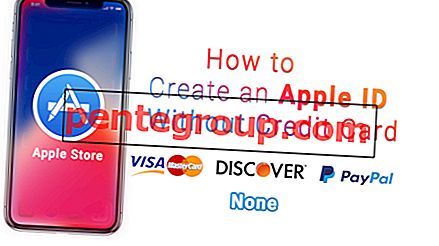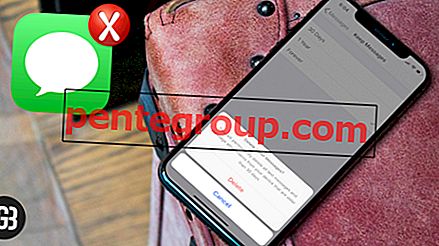Du kan bruke HomePod til å raskt sende meldinger, lage notater, angi påminnelser og mer. Men for å bruke personlige forespørsler på HomePod, må du først konfigurere dem.
Vær oppmerksom på at alle forespørsler som krever tilgang til kontakter, meldinger, påminnelser og notater blir overlevert til iPhone eller iPad for behandling. Og hvem som helst kan komme med de personlige forespørslene på den smarte høyttaleren. Enheten din er deaktivert når den ikke er på samme W-Fi-nettverk, eller du er borte fra hjemmet. Les videre…
Hvordan konfigurere og bruke personlige forespørsler på HomePod
Rask navigering:
- Slik konfigurerer du personlige forespørsler på HomePod
- Hvordan bruke personlige forespørsler på HomePod
- Slik slår du av personlige forespørsler på HomePod
Slik konfigurerer du personlige forespørsler på HomePod
- Forsikre deg om at HomePod og iOS-enheten din er koblet til det samme Wi-Fi-nettverket.
- Sørg for å bruke iOS-enheten du bruker til å dele posisjonen din med Finn mine venner.
- Forsikre deg om at Siri også har aktivert enheten din. Hvis du ikke har aktivert den, kan du gå til Innstillinger → Siri & Søk og deretter slå på Lytt etter “Hey Siri eller Trykk Hjem for Siri.”
- Siri-språk på iOS-enheten din må være satt til et språk som HomePod støtter.
Trinn 1. Start Innstillinger-appen på iOS-enheten din.
Steg 2. Nå, trykk på Apple ID-banneret.
Trinn 3. Deretter trykker du på iCloud.
Trinn 4. Neste opp, trykk på Del min plassering.
Trinn 5. Neste, slå på bryteren ved siden av Del min plassering.
Trinn 6. Trykk på Fra og velg Denne enheten.
Trinn 7 Nå åpner Hjem-appen på iOS-enheten din, og trykk deretter på HomePod-ikonet → trykk på Detaljer og slå på Lytt etter “Hey Siri” og Trykk og hold for Siri hvis de ikke allerede er det.
Trinn 8. I Hjem-appen på iOS-enheten din trykker du også på den lille pilen og velger deretter navnet ditt under Mennesker, og slår på Personlige forespørsler.
Hvordan bruke personlige forespørsler på HomePod
Når du har konfigurert enheten din, er det ganske enkelt å komme med personlige forespørsler.
- Send en melding: Si: “Hei Siri, send en melding til Jignesh om at han skal ringe meg etter en time.” Du vil høre en ding-lyd hvis mottakeren svarer i løpet av få minutter.
- Be smarthøyttaleren om å lese meldingene dine: Si: "Hey Siri, les de uleste meldingene mine" eller "Hey Siri, les meldingene mine fra Jignesh."
- Angi påminnelser: Si: "Hei Siri, påminn meg om å fullføre arbeidet mitt på en time." Du kan også henvise til steder som er i Kontakter på iOS-enheten din. Du kan for eksempel si: "Hei Siri, minne meg om å lade iPhone-en min når jeg kommer hjem."
- Opprette og legge til i notater: Hvis du vil opprette en ny lapp, sier du bare "Hey Siri, oppretter en ny merknad kalt viktige oppgaver." Hvis du vil legge til en eksisterende note, bare si "Hey Siri, legg til Bilforsikring mine viktige oppgaver. ”
Slik slår du av personlige forespørsler på HomePod
Personlige forespørsler er veldig praktiske, men de er ikke sikre, da alle kan sende forespørselen til dem. Gå over til dette innlegget for å slå dem av.
En gjennomgang av video for justering av innstillinger for HomePod
Det er det!
Pakk sammen:
Har du spørsmål eller tilbakemeldinger? Skyt den i kommentarene nedenfor.
Ta også en titt på disse innleggene:
- Hvordan sette opp HomePod
- Slik konfigurerer du og bruker HomePod med Apple TV
- HomePod: Alt du trenger å vite om Apples smarte høyttaler
- Slik strømmer du Spotify, Pandora og SoundCloud til HomePod
Fant dette innlegget nyttig? Last ned appen vår og hold kontakten med oss via Facebook, Twitter og Google Plus for å lese flere slike historier.